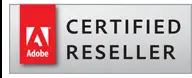Foire Aux Questions
Général
Comment commander sur notre site ?
Pour commander, il suffit d’ajouter des articles à votre panier. Lorsque vous avez terminé votre shopping, cliquez sur le panier en haut à droite et validez votre commande. Une fois votre commande validée, le site vous redirigera chez notre partenaire Paydunya où vous pourrez payer par Wave, Orange Money ou par Carte bancaire.
Pour les produits n’ayant pas de prix affichés vous pouvez nous directement une demande de devis et nous vous repondrons dans les meilleurs délais.
Quels sont les moyens de paiement disponibles ?
Les abonnements et achats de licences chez Sene Multimedia Suarl peuvent être payés par chèque, virement bancaire, par espèce, carte de crédit, via Paydunya ou PayPal ou avec Wave Mobile ou encore Orange Money. Nous continuons d’étudier la mise en place d’autres moyens de paiement.
Sur Quel numéro de téléphone envoyer les paiements Wave Mobile ou Orange Money ?
Vous pouvez envoyer votre paiement au (+221) 77 447 17 98 et ensuite nous ecrire par sms ou par mail à [email protected] en precisant votre Numéro de commande ou de Facture pour que nous puissions traiter rapidement votre commande.
Quels sont les modes et délais de livraisons ?
Presque l’ensemble des logiciels vendus sur notre site sont livrés par téléchargement. Après réception de votre règlement (par espèces, chèque, virement, Paydunya, Paypal, Wave ou Orange Money) nous vous adresserons immédiatement un email contenant le lien de téléchargement du logiciel, le code d’activation et les coordonnées du support technique et du service commercial.
Les produits livrables par voie physiques (CD d’installation, consommable, etc.) et ceratines licences (AutoCad, Norton Antivirus) voici ci-dessous les delais :
– DVD Adobe : 15 jours (mais vous pouvez télécharger gratuitement les fichiers d’installation.
– DVD Kaspersky : Dans les 24H
– Licence AutoCad : 7 à 15 jours
– Clé d’activation Norton : 48h à 72h
Adobe
Comment adhérer au programme VIP d'Adobe?
Pour adhérer, contactez votre gestionnaire de compte et fournissez-lui les renseignements suivants :
• Segment de marché (entreprise ou administration)
• Nom de l’entreprise
• Adresse
• Nom et adresse e-mail de l’administrateur VIP désigné
Votre gestionnaire de compte vous envoie ensuite une invitation par e-mail à adhérer au programme VIP (Value Incentive Plan) et vous pouvez passer commande. L’administrateur VIP désigné doit lire et accepter les conditions générales du programme VIP pour avoir accès à Admin Console et gérer les licences.
Identifiant VIP : ID du compte de votre entreprise ?
Un identifiant VIP est un numéro d’identification unique désignant votre entreprise comme membre du programme VIP. Cet identifiant est émis le jour où l’invitation à adhérer au programme VIP est envoyée par votre gestionnaire de compte. Vous devez conserver votre identifiant VIP en lieu sûr et le communiquer à votre gestionnaire de compte avant tout achat de licences. Ce numéro reste en vigueur aussi longtemps que votre entreprise participe au programme VIP.
Vous avez oublié votre ID ?
Votre Adobe ID est l’adresse e-mail utilisée lorsque vous avez souscrit ou acheté pour la première fois un service ou une application Adobe. Si votre adresse e-mail principale ne fonctionne pas, essayez un autre compte de messagerie.
Sur combien d'ordinateurs puis-je installer mes applications Adobe ?
Vous pouvez installer votre application Adobe sur deux ordinateurs au maximum. Si vous souhaitez installer une application sur un troisième ordinateur, vous devez d’abord la désactiver sur l’un des deux autres.
Où trouver des informations sur les nouvelles fonctionnalités de Creative Cloud ?
Pour tout savoir sur les dernières fonctionnalités de Creative Cloud, consultez la page de présentation. Pour connaître les caractéristiques de la dernière version de chacune des applications pour ordinateur Creative Cloud, nous vous invitons à vous rendre sur Adobe.com afin de consulter la page relative à chacun des produits.
Est-il nécessaire que je sois connecté à Internet pour accéder à mes applications pour ordinateur ?
Non, les applications pour ordinateur disponibles dans Creative Cloud, telles que Photoshop et Illustrator, sont installées directement sur votre ordinateur. Par conséquent, vous n’avez pas besoin d’une connexion continue à Internet pour les utiliser.
En revanche, une connexion Internet est requise la première fois afin d’installer les applications et d’activer les licences correspondantes. Par la suite, vous pouvez utiliser les applications hors ligne dès lors que vous possédez une licence logicielle valide. Les applications pour ordinateur effectuent une vérification de vos licences logicielles tous les 30 jours.
Les membres disposant d’un abonnement annuel peuvent utiliser ces applications durant 99 jours maximum en mode hors ligne. Les membres disposant d’un abonnement mensuel peuvent, quant à eux, utiliser le logiciel durant 30 jours maximum en mode hors ligne.
Comment accéder aux applications dans Creative Cloud ?
Les applications sont installées puis exécutées en local, comme toute application pour ordinateur. La première fois que vous téléchargez l’une des applications de création individuelles, l’application Creative Cloud se télécharge automatiquement sur votre ordinateur. L’application de bureau Creative Cloud permet d’accéder à toutes les applications de création, de les télécharger et de les mettre à jour.
Dans quelles langues Creative Cloud est-il disponible ?
Le site web de Creative Cloud est actuellement disponible en allemand, anglais, chinois traditionnel, coréen, danois, espagnol, finnois, français, italien, japonais, néerlandais, norvégien, polonais, portugais, russe, suédois, tchèque et turc. Il est toutefois possible que certaines applications pour ordinateur et certains services ne soient pas disponibles dans toutes les langues énoncées ci-dessus.
Puis-je acheter un abonnement pour une seule application pour ordinateur, par exemple Photoshop ?
Oui, nous proposons des formules Une seule application pour la plupart de nos produits.
Pour en savoir plus, reportez-vous à la page des formules d’abonnement Creative Cloud.
Puis-je acheter plusieurs abonnements Une seule application ?
Oui, vous pouvez souscrire plusieurs formules d’abonnement Une seule application avec la même adresse e-mail, si elles concernent différentes applications.
Puis-je acheter une licence permanente pour les applications Creative Cloud ?
Non, les versions Creative Cloud des applications pour ordinateur ne sont pas disponibles sous licence permanente.
Quand débute mon abonnement ?
Si vous achetez votre abonnement directement sur le site web d’Adobe, il commence dès que votre commande a été traitée par la boutique Adobe Store.
Si vous avez acheté votre abonnement individuel auprès d’une boutique en ligne ou d’un revendeur, il devient actif lorsque vous indiquez votre code d’échange.
Dans le cas où vous souscrivez un abonnement Équipe auprès d’un revendeur, cet abonnement devient actif lorsque vous ajoutez des sièges à votre compte.
Qu’advient-il de mes avantages si je décide de mettre fin à mon abonnement ?
Vous continuez à avoir accès aux avantages gratuits proposés aux membres de Creative Cloud et, si vous avez enregistré vos travaux sur votre ordinateur, vous pourrez continuer à accéder aux fichiers qui y sont stockés. En revanche, vous n’avez plus accès aux applications Creative Cloud, ni à la plupart des services liés aux abonnements à Creative Cloud.
Comment télécharger mes fichiers du cloud ?
Connectez-vous à l’adresse https://assets.adobe.com/files.
Cliquez sur le fichier à télécharger. Cliquez ensuite sur l’icône . . . dans l’angle supérieur droit et cliquez sur Télécharger.
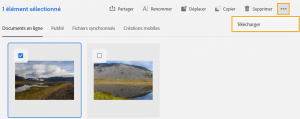
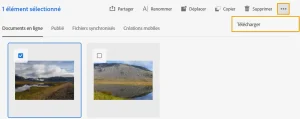
AutoCad
Quelle est la différence entre AutoCAD et AutoCAD LT ?
AutoCAD LT est un puissant logiciel de CAO 2D utilisé pour créer des dessins et de la documentation précis. AutoCAD inclut toutes les fonctionnalités d’AutoCAD LT, ainsi que des fonctionnalités supplémentaires pour améliorer la productivité, telles que la modélisation 3D et l’automatisation des processus répétitifs. AutoCAD vous permet également de personnaliser l’interface utilisateur à l’aide d’API et d’applications complémentaires.
Avec AutoCAD, les utilisateurs peuvent travailler plus efficacement grâce à sept jeux d’outils spécialisés par secteur pour améliorer l’automatisation et la productivité des tâches d’architecture, de conception mécanique, de conception électrique, de conception d’installations industrielles, de plomberie, de conversion d’images raster, de systèmes d’informations géographiques et de cartographie 3D.
Anti-virus
Que se passe-t-il si mon programme antivirus détecte un virus ?
Idéalement, vous souhaitez que votre logiciel antivirus nettoie les fichiers infectés ou les supprime complètement.
La façon dont cela fonctionne dépendra du programme que vous avez installé, mais, en général, la plupart des logiciels de sécurité essaieront de déplacer les fichiers suspects dans une zone de quarantaine pour éliminer rapidement le risque de propagation d’une infection. Une fois là-bas, le logiciel vous donnera probablement la possibilité d’essayer de supprimer l’infection ou simplement de la supprimer complètement.
Composants Informatiques
Jetbrains : Ajouter un administrateur ou une administratrice à un profil d'organisation
Initialement, les autorisations d’administration dans un profil d’organisation sont accordées à la personne dont l’adresse e-mail a été utilisée pour acheter les licences commerciales pour cette équipe/organisation.
Si nécessaire, d’autres d’administrateurs peuvent être invités dans l’organisation. Tous les administrateurs d’une même unité ont les mêmes autorisations. Pour en savoir plus sur le rôle d’administrateur, consultez la rubrique Rôles et autorisations. Si vous avez besoin d’aide pour débuter en tant qu’administrateur, veuillez contacter notre service commercial.
Pour ajouter un administrateur :
- Connectez-vous sur https://account.jetbrains.com/
- Sur la gauche, cliquez sur le Nom de l’entreprise.
- Sur la gauche, cliquez sur Administration.
- Sur la droite, cliquez sur Invite Administrator.
- Cliquez sur Go to email client pour ouvrir le message dans votre client de messagerie par défaut et envoyer l’e-mail d’invitation à la personne que vous ajoutez.
- Vous pouvez également copier/coller le texte et le lien de l’invitation pour l’envoyer à l’aide d’une application de messagerie par exemple.